WPS文本绘制正多边形操作方法详细教学分享。有些用户在使用WPS文本创建文档时需要在其中建立多边形,那么如何快速建立他们需要的多边形呢?让我们来看看下一个具体的操作方法来分享它。
操作步骤:
第一步是计算每个正五边形内角的大小。
正n边形各内角的计算公式为180(n-2)÷n(n≥而且是自然数),所以每个内角的正5边形大小为108度。
第二步,绘制正五边形边缘。
单击“绘图”工具栏中的“直线”按钮,在文档的适当位置画一条直线,根据需要确定长度,复制这条直线,得到四条长度相同的直线。
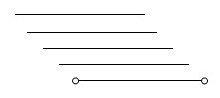)
第三步,旋转和平移5条直线。
右击第二条直线,在弹出的快捷菜单中单击“设置对象格式”,在“设置对象格式”窗口中单击“大小”标签,将“旋转”选项设置为108度,将直线平移到第一条直线的右端;同样,将第三条直线旋转216度(即两个108度),将其平移到第二条直线的另一端;同样,旋转、平移第4和第5条直线,得到一个正5边形。
)
第四步是将这个正五边形“组合”一个整体。
依次选择这五个边,右击,在弹出的快捷菜单中单击“组合”子菜单中的“组合”,将这个五边形组合成一个整体。
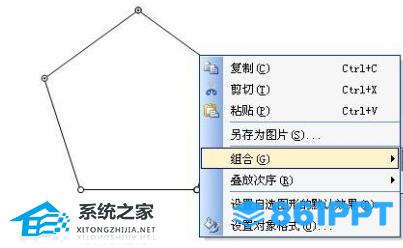)